아이폰 용량 확인 및 용량 늘리기
아이폰14 프로맥스로 카메라 사진 촬영 후 NAS로 백업, 다시 구글포토로 백업을 하고 있습니다. 그럼에도 항상 아이폰14 Pro 256GB의 용량은 부족합니다. 전에는 아이폰으로 동영상 길게 촬영하다가 촬영이 안돼서 보니 아이폰 용량 부족이더군요!
아이폰 용량 부족시 늘리는 꿀팁! 아이폰은 사진 앱에 들어가도 용량을 얼마나 쓰고 있는지 알 수 가 없습니다. 아이폰 설정에서 기기용량을 확인해야 하는데요. 잘 모르시는 분을 위해서 쉽게 아이폰 용량 늘리기 팁 알려드립니다!


아이폰 저장공간의 용량을 얼마나 쓰고 있는 지 확인을 먼저 해야 합니다.
아이폰 설정 앱 실행 > 일반 > iPhone 저장공간

아이폰 설정 앱 실행 > 일반 > iPhone 저장공간을 눌러보면, 아이폰 전체용량에 얼마를 사용하고 있는지 한눈에 알 수 있습니다.
답답하던 속이 뻥~
256GB 중에 20GB남았는데 용량을 늘려 보았습니다.
아이폰 용량 늘리는 방법! 필요없는 앱 삭제, 사진 삭제!

앱을 눌러서 보면, 앱 크기에 캐시 및 임시 파일들이 많이 있습니다. 이걸 앱 정리하기를 눌러서 정리해 주면 아이폰 용량이 늘어납니다.

아이폰 카메라, 동영상이 가장 용량을 많이 차지하죠!
아이폰 동영상 용량별 크기순으로 보고 필요 없는 영상을 삭제하시면 됩니다.
개인 비디오 검토를 눌러서 불필요한 동영상은 삭제합니다.

넷플릭스 앱에 저장한 콘텐츠가 남아 있어 용량을 갉아먹고 있더라고요!
네플릭스 앱에서 저장 콘텐츠에서 바로 삭제했어요. 이것도 바로 볼 수 있어 좋네요.

팝캐스트도 저장한 콘텐츠가 나오더라고요. 3.5GB 나 차지하고 있네요. 편집 눌러 설정에서 바로 삭제도 가능하네요.
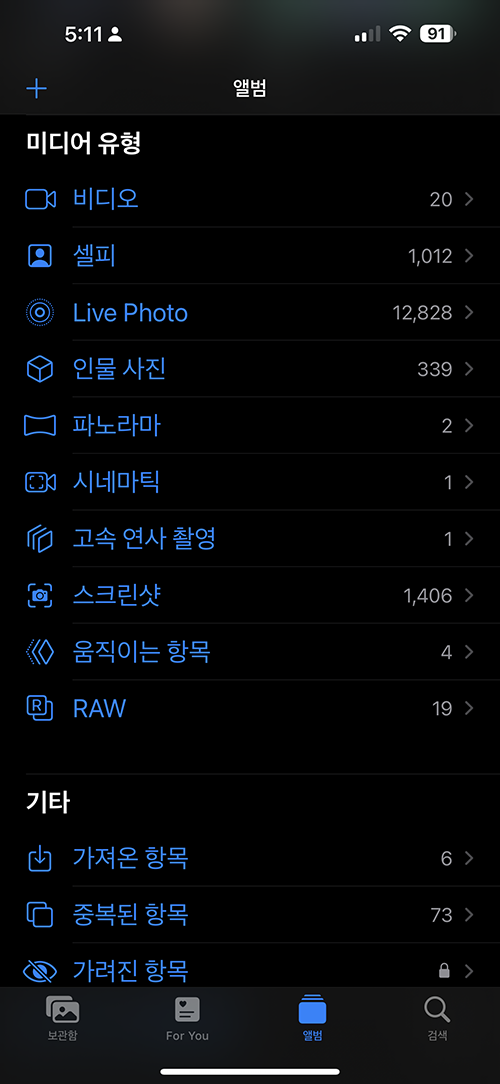
또 하나의 팁이라면, 사진 앱에서 앨범 눌러서 아래로 내려보면, 사진의 종류별로 볼 수 있습니다. 필자는 라이브 사진이 너무 많긴 하더라고요! 그래서 조금 지웠습니다.

이렇게 아이폰 용량을 확보할 수 있지만, 사진/동영상이 차지하는 비중이 크다면, 언제든 사진을 지워도 되는 구조를 만들어야 합니다. iCloud를 사용하여도 좋고, 구글포토나 NAS, 사진 백업 프로그램을 구축하는 게 좋겠죠. 그럼 손쉽게 아이폰 용량 관리하는 방법에 대해서 알아보았습니다.



